text
Простой текстовый ответ, каждый элемент выводится отдельным сообщением.
Параметры
text— текст ответа, который будет показан в диалоге;tts— задает голосовую реплику ассистента без разметки синтеза речи;ssml— задает голосовую реплику ассистента c разметкой ssml для синтеза речи;auto_listening— указывает будет ли смартап слушать ответ пользователя после ответа ассистента.
Убедитесь, что в тексте для голосового ассистента нет символов, предназначенных для визуального оформления текста, которые могут помешать корректному синтезу текста. Подробнее о проектировании сценария смартапа читайте в разделе Проектирование интерфейса.
Синтаксис
{
"type": "text",
"text": "string",
"tts": "string",
"ssml": "string",
"auto_listening": boolean
}
В тексте ответа можно использовать подстановки и функции, в рамках тега a: и в $reaction.answer. Внутри скобок {{ }} может находиться любое валидное выражение на JavaScript, можно использовать те же переменные и функции, что и в скриптах.
Использование в сценарии
Добавление ответа в $response:
script: var reply = {
type: 'text',
text: 'мой ответ',
};
$response.replies = $response.replies || [];
$response.replies.push(reply);
Модификация ответов. В примере используется postProcess. Если ответ повторяется, чат-бот заменит его на фразу «Что-то я повторяюсь».
init:
bind("postProcess", function($context) {
var currentAnswer = $context.response.replies.reduce(function(allAnswers, reply) {
allAnswers += reply.type === "text" ? reply.text : "";
return allAnswers;
},"");
if ($context.session.lastAnswer === currentAnswer) {
$context.response.replies = [
{
"type":"text",
"text":"Что-то я повторяюсь"
}
];
}
$context.session.lastAnswer = currentAnswer;
});
theme: /
state:
q!: как твои дела
a: У меня все хорошо!
a: А у тебя как?
buttons
Тип ответа buttons добавляет кнопки в диалоге с пользователем.
Кнопки могут содержать ссылки на внешние адреса или на состояния сценария.
Параметры
text— название кнопки.url— ссылка.force_reply— отключает ввод текста.
Синтаксис
{
"type": "buttons",
"buttons": [
{
"text": "Переход по адресу",
"url": "https://example.com",
"force_reply": true
},
{
"text": "Другая кнопка"
}
]
}
Чтобы добавить переход к состоянию, данные тега buttons должны соответствовать шаблону <json-node> -> <string>. В левой части валидный JsonNode — строка или объект, определяющие название подсказки. В правой части — строка, определяющая путь до состояния, в которое перейдет смартап по нажатию кнопки.
state: Buttons
q!: * start
a: Подсказка внизу экрана
buttons:
"Название подсказки" -> /NormalButtons/2 //после стрелки указывается путь до состояния, в которое будет совершен переход
Кнопки могут содержать подстановку параметров в имени и указанном пути для перехода.
state: Buttons
q!: * start
a: Подстановка параметров в подсказках:
buttons:
"Имя кнопки" -> /NormalButtons/2
"подстановка параметров как в {{ 'имени' }} так и в пути для перехода" -> {{ './3' }}
Переход на внешний адрес задается в подсказке следующим образом:
state:
a: Нажмите подсказку, чтобы перейти на адрес
buttons:
{text:"Перейти", "url": "https://example.com"}
Отключение ввода текста в чате с пользователем:
state:
a: Нажмите кнопку. Сейчас вы не можете писать в чате.
buttons:
{text:"Перейти", "url": "https://example.com", "force_reply": "true"}
Использование в сценарии
Две подсказки с переходом к состоянию смартапа и переходом на внешний адрес (ввод текста отключен):
state:
a: Текст сообщения
buttons:
"Привет" -> ../Hello
{"text":"Отправить контакты", "url": "https://example.com"}
{"text":"Продолжить", "force_reply": "true"}
Подсказки заданные с помощью тега script:
script: var reply = {
type: 'buttons',
buttons: [
{
text: 'Переход по адресу',
url: 'https://example.com',
force_reply: true //отключение ввода текста в чате с пользователем
},
{
text: 'Переход к стейту',
},
],
};
$response.replies = $response.replies || [];
$response.replies.push(reply);
image
Вывод изображения.
Параметры
imageUrl— веб-адрес изображения из раздела Контент.hash— хэш изображения из раздела Контент.
Синтаксис
{
"type": "image",
"imageUrl": "веб-адрес изображения из раздела Контент",
"hash": "хэш изображения из раздела Контент"
}
Использование в сценарии
script: $response.replies = $response.replies || [];
$response.replies.push({
type: 'image',
imageUrl: 'https://testimageurl.jpg',
hash: '5debe321a4cc700c9ba138edd5e98f71',
});
card
Ответ ассистента в виде карточки.
Карточки недоступны в проектах SaluteBot.
Параметры
title— обязательное поле, которое содержит текст заголовка карточки. Позволяет использовать переменные сценария;description— описания карточки, которое отображается под заголовком. Рекомендуемая длина описания — менее 50 символов. Позволяет использовать переменные сценария;imageUrl— ссылка на изображение из раздела Контент;hash— хэш изображения из раздела Контент;button— кнопка, которая отображается в карточке;button.text— текст кнопки.button.url— url, на который выполняется переход по нажатию кнопки.auto_listening— указывает будет ли смартап слушать ответ пользователя после ответа ассистента.
Синтаксис
{
"type": "card",
"title": "title",
"description": "descr",
"imageUrl": "веб-адрес изображения из раздела Контент",
"hash": "хэш картинки из раздела Контент",
"button": {
"text": "text",
"url": "url"
},
"auto_listening": false
}
Использование в сценарии
script: var reply = {
type: 'card',
title: 'title',
description: 'descr',
imageUrl: '<url на картинку из раздела Контент>',
hash: '<hash картинки из раздела Контент>',
button: {
text: 'text',
url: 'url',
},
auto_listening: false,
};
$response.replies = $response.replies || [];
$response.replies.push(reply);
cardList
Ответ ассистента в виде карточки со списком ячеек.
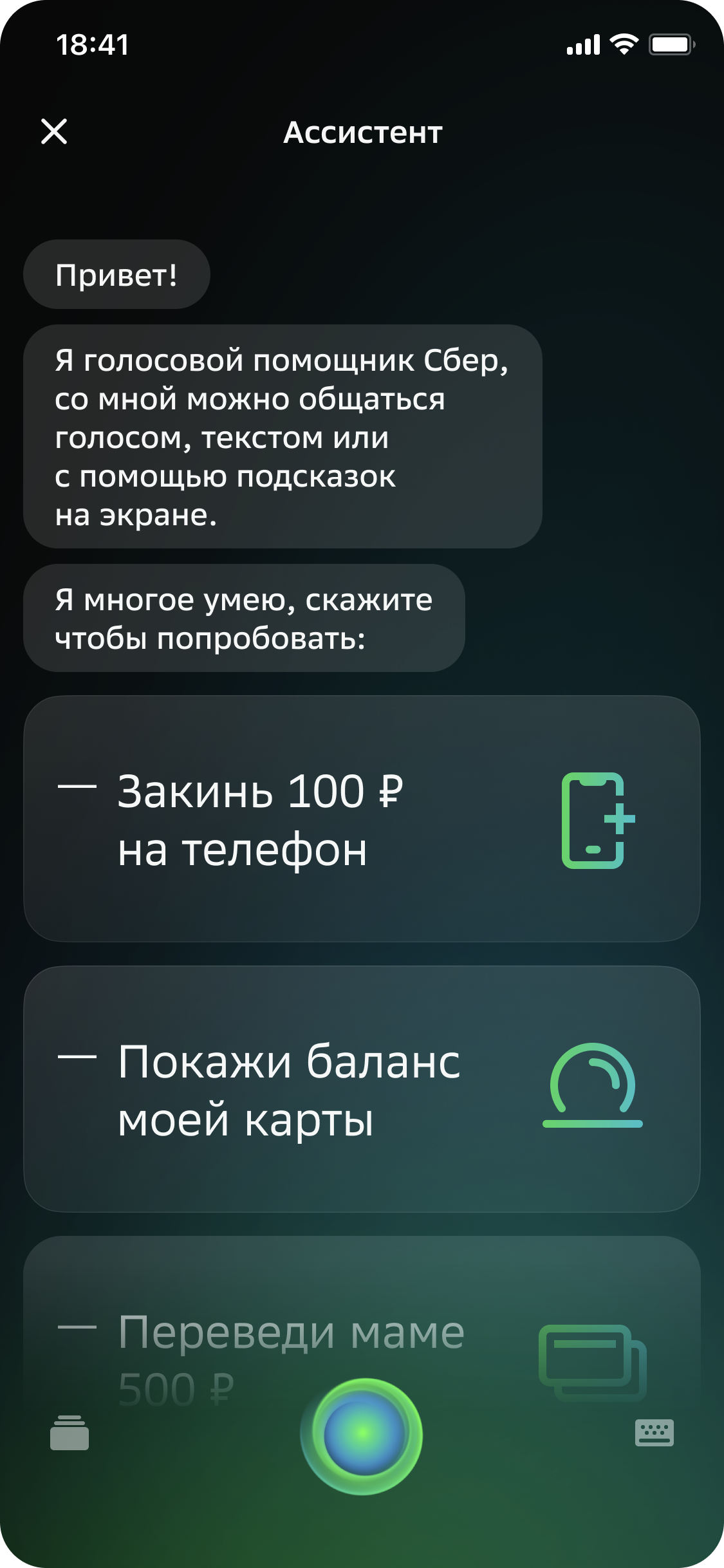
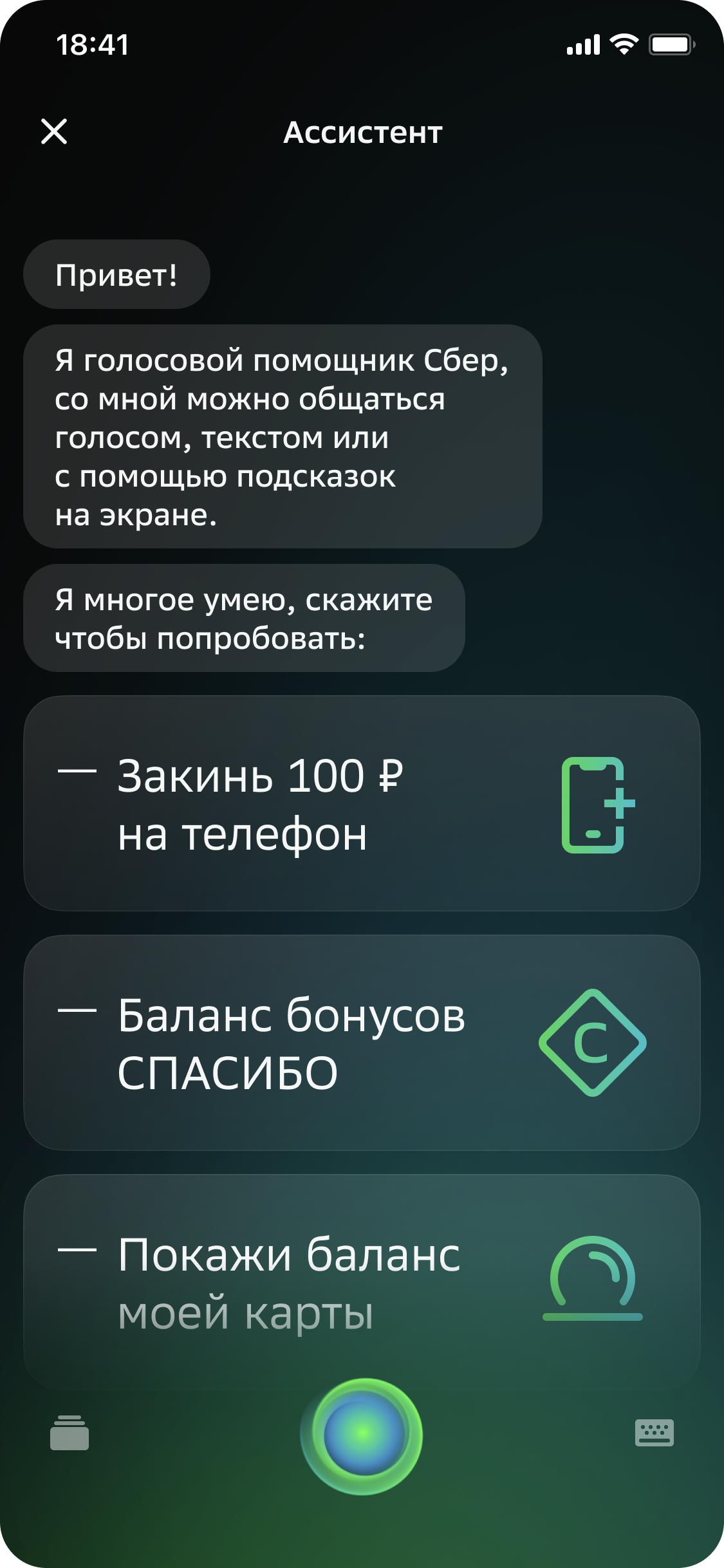
Списки недоступны в проектах SaluteBot.
Параметры
Параметры карточки:
title— обязательное поле, которое содержит текст заголовка карточки. Позволяет использовать переменные сценария;subtitle— описание карточки, которое отображается под заголовком. Рекомендуемая длина описания — менее 50 символов. Позволяет использовать переменные сценария;cells— массив с о�бъектами, описывающими ячейки карточки;buttons— массив кнопок карточки;auto_listening— указывает будет ли смартап слушать ответ пользователя после ответа ассистента.
Параметры ячейки:
-
title— обязательное поле, которое содержит текст заголовка ячейки; -
subtitle— поле с текстом, который отображается под заголовком ячейки; -
value— обязательное поле, которое содержит текст правой части ячейки. Может содержать переменные сценария.; -
iconUrl— веб-адрес изображения, которое отображается в ячейке; -
hash— хэш изображения ячейки; -
action— действие, которое произойдет при нажатии ячейки; -
action.url— веб-адрес, который откроется при нажатии ячейки; -
action.text— текст, который отправится при нажатии ячейки; -
action.then— путь к состоянию, в которое перейдет смартап при нажатии ячейки.Имя состояния надо указывать без символа
/.
Синтаксис
{
"type": "cardList",
"title": "Заголовок карточки",
"subtitle": "Описание",
"cells": [
{
"title": "Заголовок ячейки 1",
"subtitle": "Описание ячейки 1",
"value": "Значение, которое отображается в правой части ячейки 1. Рекомендуемая длина менее 5 символов.",
"iconUrl": "https://example.ru/images/image.png",
"hash": "3a74d5abfc671f47e45d336ed4d41026",
"action": {
"url": "Веб-адрес, который откроется при нажатии ячейки"
}
},
],
"buttons": [
{
"text": "Название кнопки карточки",
"url": "Веб-адрес, который откроется при нажатии кнопки"
}
],
"auto_listening": false
}
Использование в сценарии
script: var reply = {
type: 'cardList',
title: 'Заголовок карточки',
subtitle: 'Описание',
cells: [
{
title: 'Заголовок ячейки 1',
subtitle: 'Описание ячейки 1',
value: 'Значение, которое отображается в правой части ячейки 1. Рекомендуемая длина менее 5 символов.',
iconUrl: 'https://example.ru/images/image.png',
hash: '3a74d5abfc671f47e45d336ed4d41026',
action: {
url: 'Веб-адрес, который откроется при нажатии ячейки',
},
},
{
title: 'Заголовок ячейки 2',
subtitle: 'Описание ячейки 2',
value: 'Значение, которое отображается в правой части ячейки 2. Рекомендуемая длина менее 5 символов.',
iconUrl: 'https://example.ru/images/image.png',
hash: '3a74d5abfc671f47e45d336ed4d41026',
action: {
text: 'Текст, который отправится при нажатии ячейки',
},
},
],
buttons: [
{
text: 'Название кнопки карточки',
url: 'Веб-адрес, который откроется при нажатии кнопки',
},
],
auto_listening: false,
};
$response.replies = $response.replies || [];
$response.replies.push(reply);
raw
Используется для передачи настраиваемого типа ответа.
Тестовый виджет не отображает ответы с типом raw, если они передаются с помощью $context.response.replies.
Параметры
body— тело ответа, содержание которого будет добавлено в полеpayloadпротокола ассистента. Параметры, идентифицирующие пользователя, подставляются автоматически.
Вы можете передать поле messageName и явно указать в нем тип сообщения. Поле messageName необязательное и по умолчанию содержит значение ANSWER_TO_USER. Примеры сообщений, которые можно использовать в body вы найдете в SmartApp API.
Синтаксис
{
"type":"raw", //тип сообщения
"body":{ ... }, //тело ответа
"messageName":"ANSWER_TO_USER" //опциональный параметр
}
Отправка карточки
Передача карточки типа grid_card в диалог с пользователем.
Карточки недоступны в проектах SaluteBot.
var reply = {
type: 'raw',
body: {
emotion: null,
items: [
{
card: {
type: 'grid_card',
items: [
{
type: 'greeting_grid_item',
top_text: {
type: 'text_cell_view',
text: 'SBER Box',
typeface: 'caption',
text_color: 'default',
max_lines: 3,
},
bottom_text: {
type: 'text_cell_view',
text: 'Компактная ТВ-приставка SBER Box – интеллектуальный центр вашего дома',
typeface: 'body3',
text_color: 'default',
max_lines: 3,
margins: {
top: '4x',
},
},
paddings: {
top: '6x',
left: '6x',
right: '6x',
bottom: '6x',
},
actions: [
{
text: 'Подписка Okko в подарок.',
},
],
},
],
columns: 2,
item_width: 'small',
},
},
],
},
messageName: 'ANSWER_TO_USER',
};
$response.replies = $response.replies || [];
$response.replies.push(reply);
Ответ на ошибочный запрос
Если смартап запущен по ошибке и не знает ответа на запрос, вы можете сообщить об этом ассистенту с помощью пустого сообщения NOTHING_FOUND.
$response.replies = $response.replies || [];
$response.replies.push({
type: 'raw',
messageName: 'NOTHING_FOUND',
body: {},
});
При получении такого сообщения ассистент передаст запрос следующему по приоритету смартапу.